Fișierele Graphics Interchange Format sunt un format de fișier extrem de portabil și acceptat pe scară largă. Dacă doriți să inserați un format de interschimb grafic unui prieten sau coleg folosind clientul desktop Microsoft Outlook 2011 sau clientul webmail, aveți noroc. Folosește doar Inserați fișierul opțiunea pe care ți-o oferă ambii clienți Outlook.
Inserați animație utilizând clientul desktop Microsoft Outlook
Pasul 1: Compuneți un mesaj nou.

Credit imagine: MS Outlook
Deschideți clientul desktop și comparați un mesaj nou. Pentru a scrie un mesaj nou destinatarului dorit, selectați Nou din bara de meniu.
Videoclipul zilei
Pasul 2: Atașați fișierul dorit.

Credit imagine: MS Outlook
După ce se deschide fereastra de compunere a mesajului, selectați Atașați din bara de meniu. Acest lucru vă va permite să selectați fișierul Graphics Interchange Format pe care doriți să îl trimiteți.
Pasul 3: Selectați fișierul de trimis.
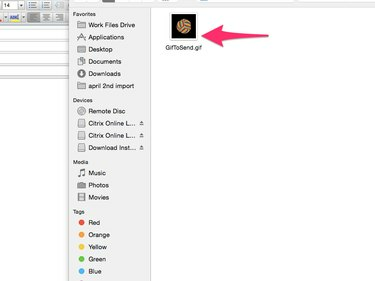
Credit imagine: MS Outlook
Navigați la fișierul pe care doriți să-l trimiteți.
Inserați animație utilizând Microsoft Outlook Web Client
Pasul 1: Compuneți un mesaj nou.

Credit imagine: Client Outlook
Deschideți clientul de webmail și comparați un mesaj nou. Pentru a scrie un mesaj nou destinatarului dorit, selectați Nou din bara de meniu.
Pasul 2: Atașați fișierul dorit.

Credit imagine: Client Outlook
După ce se deschide fereastra de compunere a mesajului, selectați Fișier ca atașamente din bara de meniu. Acest lucru vă va permite să selectați fișierul Graphics Interchange Format pe care doriți să îl trimiteți.
Pasul 3: Selectați fișierul de trimis.
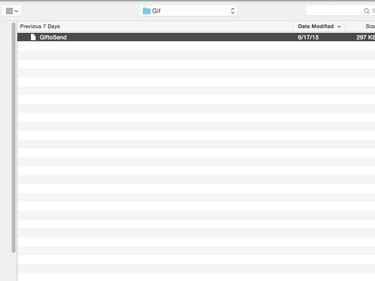
Credit imagine: Client Outlook
Navigați la fișierul pe care doriți să-l trimiteți.
Animația nu se afișează în Microsoft Outlook Desktop Client?
- Microsoft Outlook 2013 nu poate afişa Animații în format Graphics Interchange, deși programul poate trimite Animații în format Graphics Interchange. Așa că nu vă alarmați dacă puteți vedea doar primul cadru al animației atunci când introduceți fișierul folosind clientul desktop Mircrosoft Outlook.
- Nu există astfel de probleme cu clientul web Mircrosoft Outlook.




